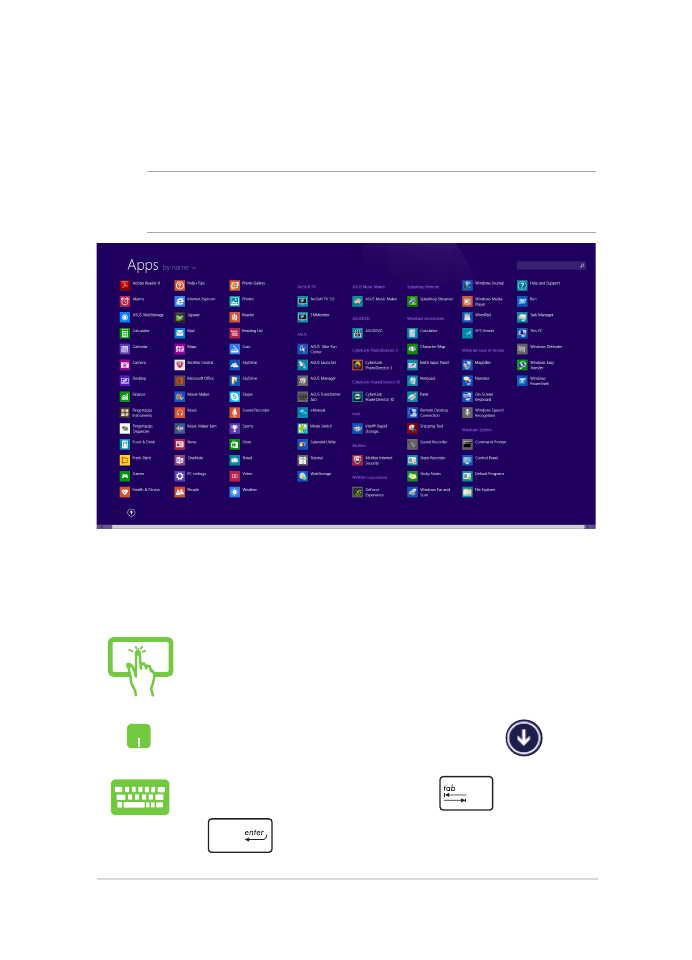
Accesso alla schermata App
Oltre a quelle già inserite sulla schermata di Start potete aprire altre
applicazioni dalla schermata Apps (App).
NOTA: Le reali applicazioni visualizzate sullo schermo possono variare a
seconda del modello. Il seguente screenshot ha puro scopo illustrativo.
Avvio della schermata App
Avviate la schermata App tramite il touchpad, lo schermo touch o la
tastiera del vostro Notebook PC.
Trascinate la schermata di Start verso l'alto.
Nella schermata di Start cliccate il pulsante
.
Dalla schermata di Start premete
poi premete
.
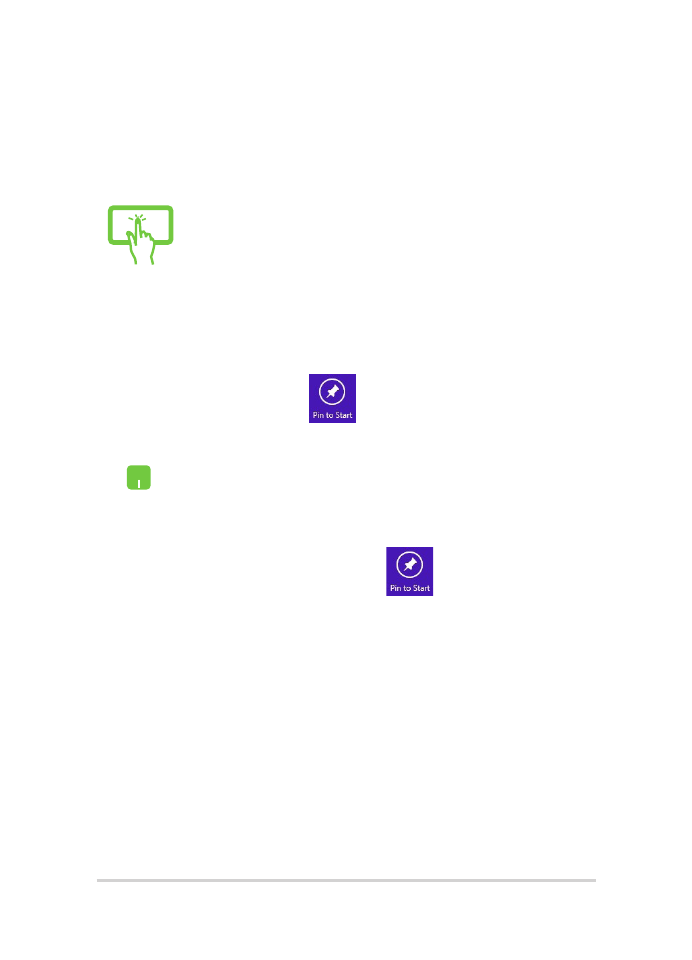
62
Notebook PC - Manuale utente (e-Manual)
Includere più applicazioni sulla schermata di Start
Potete aggiungere più applicazioni alla schermata di Start usando il
vostro schermo touch o il touchpad.
1.
Lanciate la schermata App.
2.
Toccate e tenete premuto sull'applicazione che
volete aggiungere alla schermata di Start per
attivare la barra Personalizza. Quando la barra
Personalizza è attiva potete selezionare altre
applicazioni da aggiungere alla schermata di
Start.
3. Toccate per aggiungere l'applicazione
selezionata alla schermata di Start.
1.
Lanciate la schermata App
2.
Fate click con il tasto destro sull'applicazione
che volete aggiungere alla schermata di Start.
3.
Toccate/cliccate su
per aggiungere
l'applicazione selezionata alla schermata di
Start.
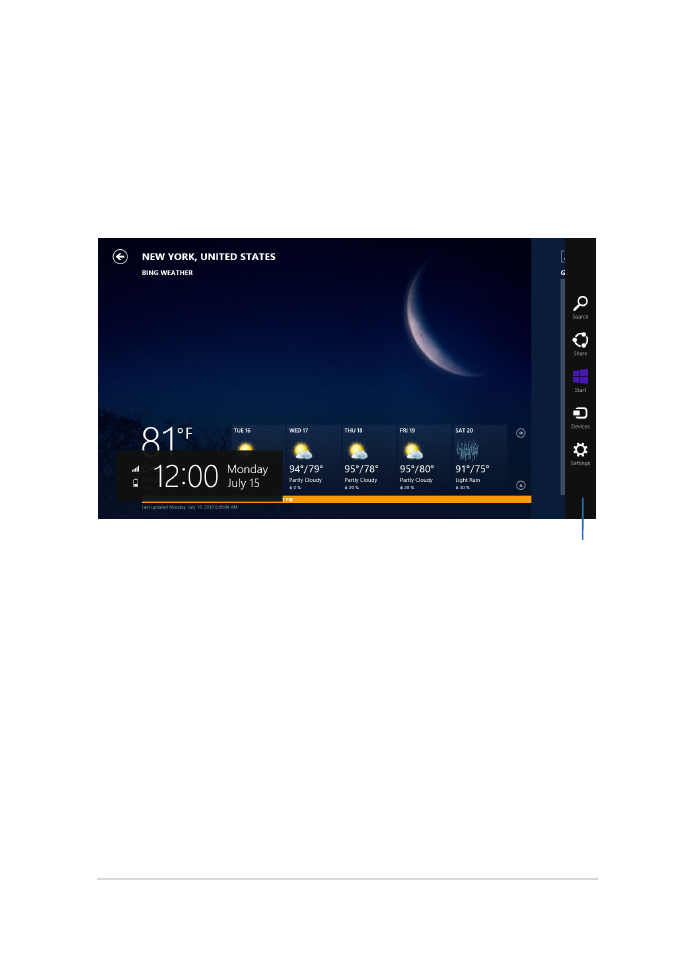
Notebook PC - Manuale utente (e-Manual)
63